9.2.8 移动/复制/旋转曲面
执行该命令,可以使用户像对拉伸特征、旋转特征那样对曲面特征进行移动、复制和旋转等操作。
1.移动曲面
下面介绍移动曲面的操作步骤。
(1)选择菜单栏中的“插入”→“曲面”→“移动/复制”命令,系统弹出“移动/复制实体”属性管理器。
(2)单击最下面的“平移/旋转”按钮,在“要移动/复制的实体”选项组中,单击选择待移动的曲面,在“平移”选项组中输入X、Y和Z的相对移动距离,“移动/复制实体”属性管理器的设置及预览效果如图9-67所示。
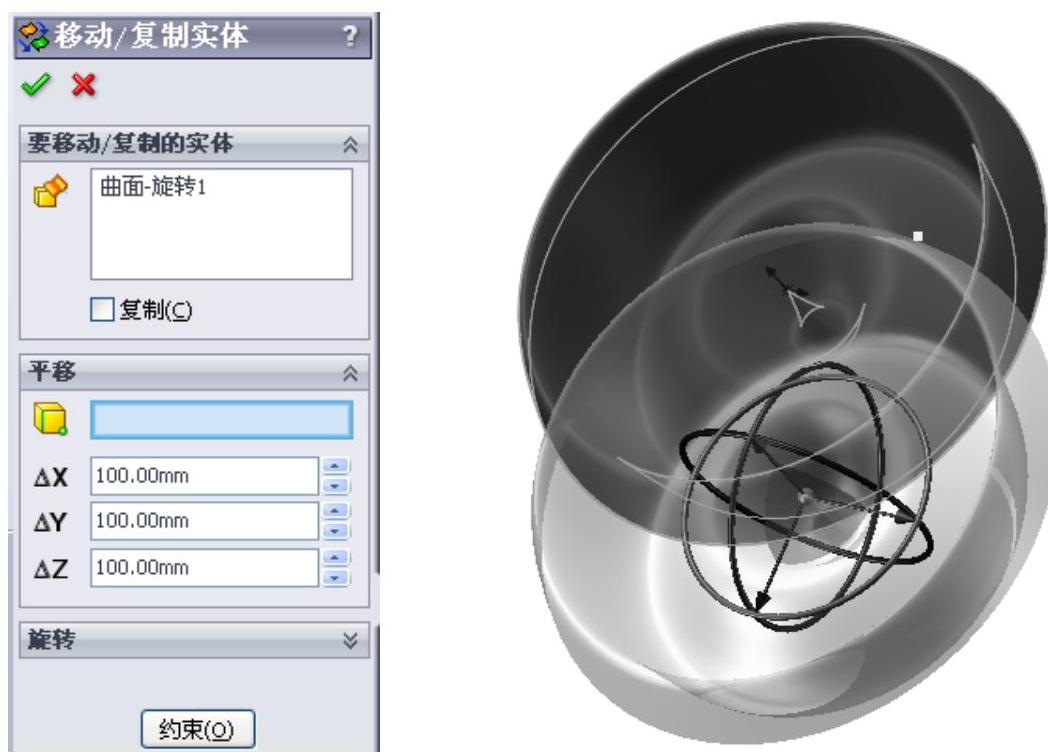
图9-67 “移动/复制实体”属性管理器的设置及预览效果
(3)单击 (确定)按钮,完成曲面的移动。
(确定)按钮,完成曲面的移动。
2.复制曲面
下面介绍复制曲面的操作步骤。
(1)选择菜单栏中的“插入”→“曲面”→“移动/复制”命令,或者单击“特征”工具栏中的 (移动/复制实体)按钮,系统弹出“移动/复制实体”属性管理器。
(移动/复制实体)按钮,系统弹出“移动/复制实体”属性管理器。
(2)在“要移动/复制的实体”选项组中,单击选择待移动和复制的曲面;勾选“复制”复选框,并在 (复制数)文本框中输入“6”;然后分别输入X、Y和Z相对复制距离,“移动/复制实体”属性管理器的设置及预览效果如图9-68所示。
(复制数)文本框中输入“6”;然后分别输入X、Y和Z相对复制距离,“移动/复制实体”属性管理器的设置及预览效果如图9-68所示。
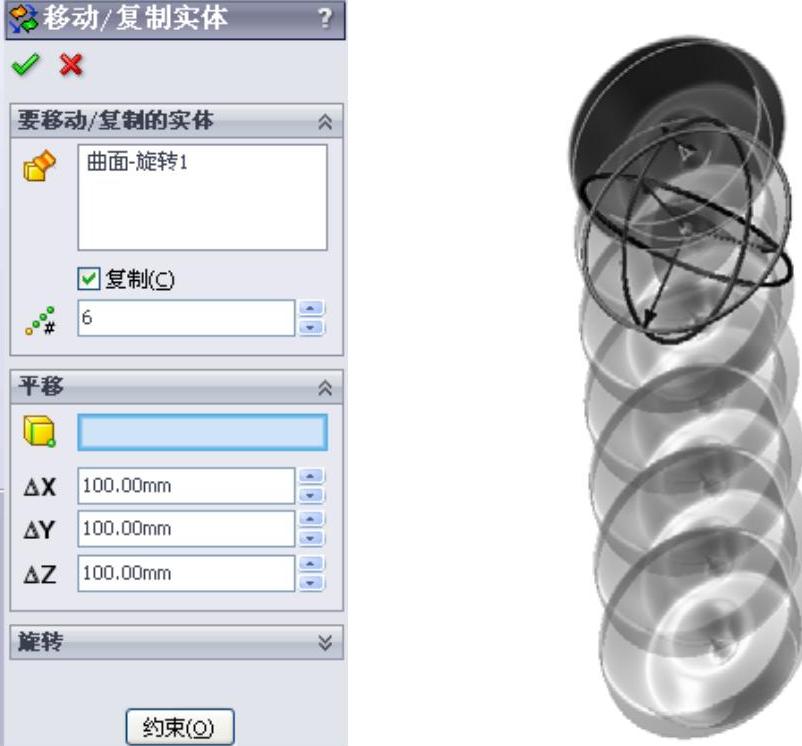
图9-68 “移动/复制实体”属性管理器的设置及预览效果
(3)单击 (确定)按钮,复制的曲面如图9-69所示。
(确定)按钮,复制的曲面如图9-69所示。

图9-69 复制曲面
3.旋转曲面
下面介绍旋转曲面的操作步骤。
(1)选择菜单栏中的“插入”→“曲面”→“移动/复制”命令,或者单击“特征”工具栏中的 (移动/复制实体)按钮,系统弹出“移动/复制实体”属性管理器。
(移动/复制实体)按钮,系统弹出“移动/复制实体”属性管理器。
(2)在“旋转”选项组中,分别输入X旋转原点、Y旋转原点、Z旋转原点、X旋转角度、Y旋转角度和Z旋转角度值,“移动/复制实体”属性管理器的设置及预览效果如图9-70所示。
(3)单击 (确定)按钮,旋转后的曲面如图9-71所示。
(确定)按钮,旋转后的曲面如图9-71所示。

图9-70 “移动/复制实体”属性管理器的设置及预览效果
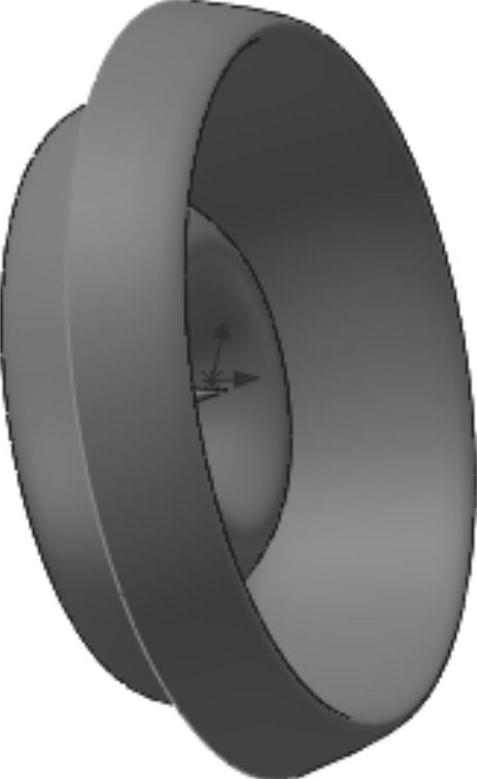
图9-71 旋转后的曲面
